Mes per daug laiko praleidžiame prie ekranų. Kai kurie žmonės tvirtina, kad tai yra būtinybė, atsižvelgiant į darbo pobūdį daugeliui žmonių, tačiau tai nereiškia, kad visas laikas, praleistas prie ekrano, yra produktyvus ar sveikas. „iOS 12“ pristatė naują funkciją pavadinimu „Ekrano laikas“, kuri padeda vartotojams kontroliuoti, kiek laiko jie praleidžia prie savo įrenginio, taip pat pamatyti, kiek jie naudojasi savo įrenginiu kiekvieną savaitę. Naudodami „Catalina“, dabar „MacOS“ galite nustatyti ekrano laiką.
„Catalina“ yra „macOS“ versija, kurią tikimasi pateikti 2019 m. Rudenį. Rašymo metu „Catalina“ yra beta versija.
Ekrano laikas „macOS“
Atidarykite sistemos nuostatas ir pasirinkite ekrano laiko nuostatą. Pirmame ekrane spustelėkite Tęsti.

Pačioje kairėje esančio stulpelio apačioje spustelėkite Parinktys, o dešinėje esančioje srityje spustelėkite „Įjungti“.
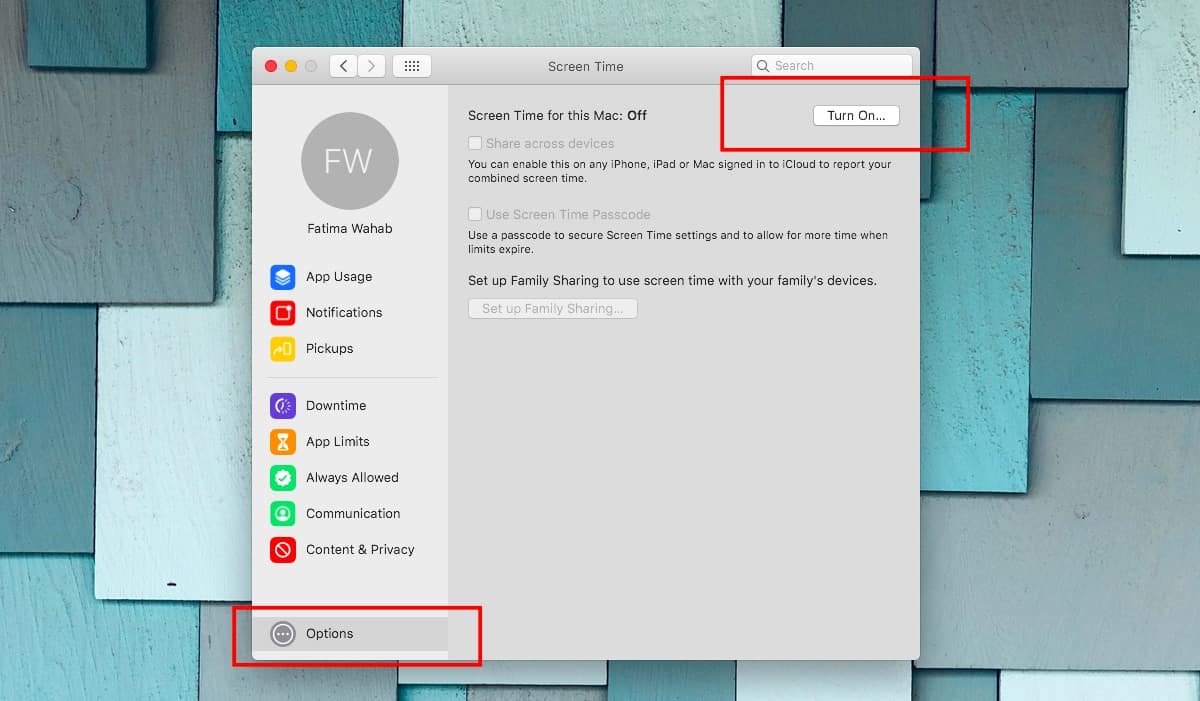
Dabar, kai ekrano laikas įjungtas, galite pradėtikonfigūruodamas. Vienas dalykas, kurį turite sukonfigūruoti, yra programos apribojimai, t. Y. Kiek laiko galite praleisti tam tikrai programai. Tai nereikia konfigūruoti kiekvienai „Mac“ programai. Vietoj to, jūs turite tai padaryti tik toms programoms, kuriomis norite kontroliuoti savo naudojimą. Pvz., Jei „Skype“ per daug, galite nustatyti terminą, kiek laiko galite praleisti programoje.
Norėdami nustatyti programų apribojimus, eikite į skirtuką „Programų ribos“, esančiusstulpelis dešinėje. Spustelėkite pliuso mygtuką dešinės srities apačioje. Programos yra suskirstytos į grupes, taigi, atsižvelgiant į programos, kuriai norite nustatyti limitą, tipą, ji bus atitinkamai grupei. Turėsite to ieškoti patys. Programų, kurių nerandate, ieškokite skiltyje „Kiti“.
Pasirinkę programą ar programas, esančias skiltyjetam tikrame skyriuje, turėsite nustatyti ir jo laiką. Galite nustatyti griežtą dienos limitą arba pasirinktinį limitą, kuris leidžia apibrėžti, kiek laiko galite praleisti naudodamiesi programa kiekvienai savaitės dienai. Pvz., Galbūt norėsite apriboti „Skype“ naudojimą nuo pirmadienio iki penktadienio, tačiau savaitgaliais jį naudokite kur kas daugiau.
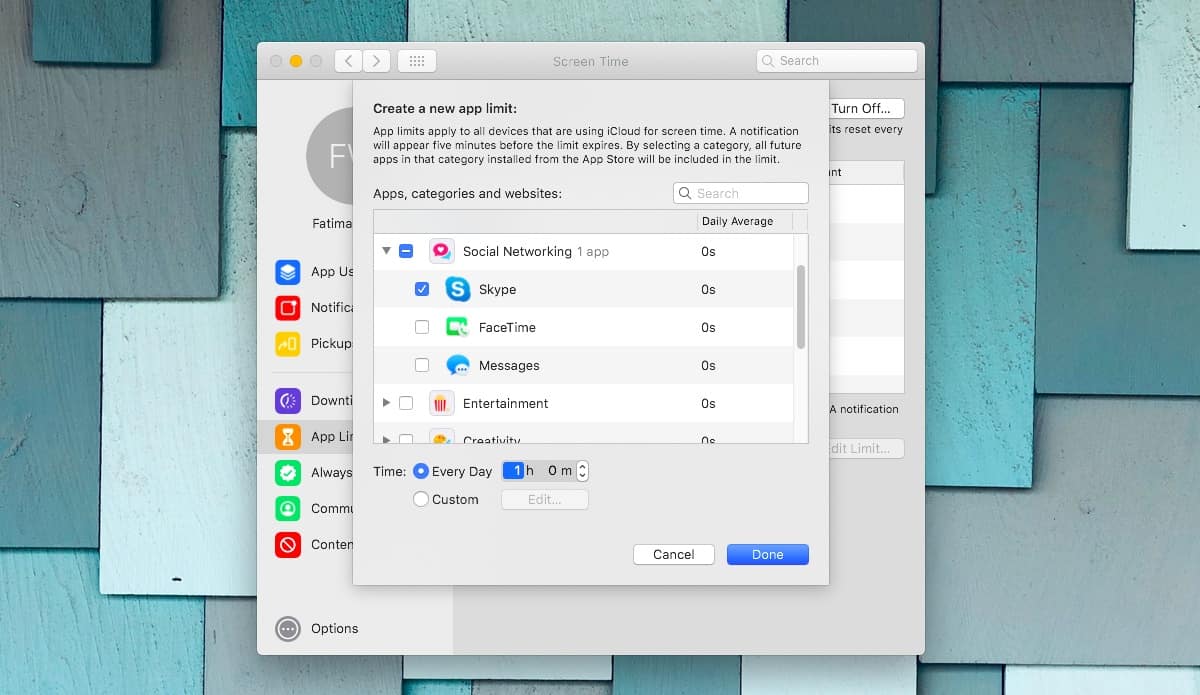
Tai yra pagrindinis ekrano laikas, kurį reikia nustatyti. „MacOS“ ekrano laikas turi daug sudėtingesnių funkcijų nei „iOS“. Peržiūrėkite skirtuką Visada leidžiama, jei norite įtraukti svarbiausių programų sąrašą.
Jei pasirinksite nustatyti ekrano laiką „macOS“ irnorite apriboti bendrą „Apple“ įrenginių ekrano laiką, galite bendrinti ekrano laiką per juos. Ši parinktis pasiekiama pasirinkimo puslapyje Parinktys. Ekrano laikas bus tik bendrinamas, tačiau naudojant programą viename įrenginyje nebus sumažintas laikas, skirtas naudoti kitame įrenginyje.













Komentarai